Spis treści
Czym jest Pamięć masowa w Androidzie?
Pamięć masowa to systemowy proces, który odpowiada za wszystko to, kiedy przeglądasz, pobierasz, odtwarzasz i streamingujesz pliki z mediami – zdjęcia, filmy wideo, pliki muzyczne i inne pliki multimedialne. Nie jest to jednak proces dostępny z poziomu interfejsu użytkownika w telefonie. W takim razie, gdzie możemy znaleźć Pamięć masową w Androidzie? Można uzyskać do niej dostęp z poziomu telefonu postępując kolejno:
Krok 1: Przejdź do Ustawień, a następnie wybierze Aplikacje.
Krok 2: Dotknij przycisku Więcej… i wybierz Pokaż procesy systemowe. Pamiętaj, że nazwy opcji mogą nieco się różnić w zależności od urządzenia i wersji systemu Google.
Krok 3: Po otwarciu Pamięci masowej, zawsze pojawi się kilka możliwych opcji do wybrania. Znajdziemy tam Wyłącz, a także Wymuś zatrzymanie. Ta ostatnia może okazać się niezbędna w użyciu w przypadku błędu opisanego jako „niestety, aplikacja się zatrzymała”. Pozwoli wymusić zatrzymanie procesu i jego ponowne uruchomienie. Natomiast jeżeli dotkniemy Pamięć, naszym oczom ukarzą się kolejne dwie dostępne opcje – Wyczyść dane oraz Wyczyść pamięć podręczną.
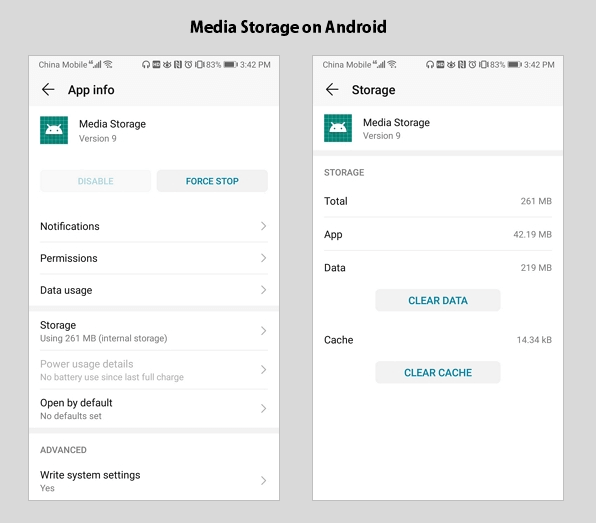
Bez znajomości systemu Android, wielu nieświadomych użytkowników próbuje użyć tych funkcji w celu zwolnienia miejsca w systemie czy doprowadzenia do optymalizacji zużycia baterii. To błąd. Po ich użyciu okazuje się, że w urządzeniu brakuje niektórych plików lub całe smart urządzenie przestaje działać prawidłowo. Czy oznacza to, że wyczyszczone dane Pamięci masowej doprowadzą do usunięcia Twoich plików z mediami? Czy można pozwolić sobie na wyłączenie Pamięci masowej? Jeżeli ciekawi Cię odpowiedź na te pytania, czytaj dalej.
Najczęstsze pytania o Pamięć masową na Androidzie
Wielu użytkowników urządzeń z systemem Android nie rozumie konsekwencji użycia opcji dostępnych w Pamięci masowej. Postaram się w szczegółach opisać najważniejsze z nich.
1. Czy można bez konsekwencji wyłączyć Pamięć masową?
Nie, nie można. Jak można przeczytać powyżej, proces Pamięci masowej jest niezbędny do zapewnienia funkcjonalności systemu związanej z pracą na plikach multimedialnych. Jeżeli zdecydujesz się wyłączyć Pamięć masową, stracisz możliwość przeglądania, pobierania i uruchamiania zdjęć, filmów i muzyki. Dlatego też nie można szukać oszczędności zasobów pamięci czy zużycia baterii wyłączając pamięć masową.
2. Jak uruchomić Pamięć masową na Androidzie?
Jeżeli masz wyłączony proces Pamięci masowej na swoim urządzeniu z Androidem, koniecznie powinieneś ją uruchomić, aby zachować pełną funkcjonalność urządzenia. W celu uruchomienia Pamięci masowej na Androidzie musisz:
Krok 1: Przejść do Ustawień, a następnie wybrać Aplikacje
Krok 2: Dotknąć ikonki z trzema kropkami dla wyświetlenia „więcej”, a następnie wybrać opcję pokaż Procesy systemowe.
Krok 3: Odszukaj Pamięć masową i dotknij ikony z opcjami
Krok 4: Użyć opcji Uruchom dla ponownego uruchomienia procesu w systemie
3. Czy wyczyszczenie danych z Pamięci masowej usunie również Twoje pliki multimedialne?
Nie, nie stracisz ich. Po wybraniu opcji Wyczyść dane usunięte zostaną wyłącznie pliki systemowe dotyczące ustawień, personalizacji, konta, baz danych i innych ważnych procesów, które trwale zmniejszą funkcjonalność systemu Android, a nawet mogą doprowadzić do całkowitego uszkodzenia systemu. Usunięte pliki możesz odzyskać za pomocą oprogramowania do odzyskiwania danych EaseUS MobiSaver. Jeżeli pliki multimedialne zaginęły po użyciu funkcji w Pamięci masowej, zapewne przypadkowo wybrałeś wyłączenie Pamięci masowej. Sprawdź te opcję i upewnij się, że Pamięć masowa jest uruchomiona.
4. Jak odzyskać skasowane pliki Pamięci masowej na Androidzie?
Jeżeli jesteś pewien, że Twoje pliki multimedialne zostały usunięte po użyciu którejś z dostępnych funkcji w Pamięci masowej, nie martw się. Nadal masz dużą szansę na ich odzyskanie.
Metoda I: Wyłącz i ponownie uruchom swój smartfon z Androidem
Najprostszą metodą jest ponowne uruchomienie urządzenia. Podczas ponownego uruchamiania systemu, Android będzie próbował przywrócić metadane systemu. W przypadku powodzenia wszystkie pliki muzyczne i zdjęcia ponownie pojawią się w Galerii.
Metoda II: Synchronizacja utraconych danych z chmurą Google
Dotknij kolejno – Ustawienia > Aplikacja > Konta > Konto Google, a następnie odznacz zaznaczenie pól synchronizacji, a po krótkiej chwili ponownie je zaznacz. W ten sposób utracone dane zostaną ponownie pobrane z chmury i pojawią się w Pamięci masowej.
Metoda III: Odszukaj utracone pliki w folderze lost.dir
Jeżeli ponowne uruchomienie systemu Android nie pozwoli przywrócić wszystkich zagubionych plików, zawsze możesz spróbować je znaleźć w utworzonym przez system folderze lost.dir.
Metoda IV: Pobierz oprogramowanie do odzyskiwania systemu Android
Żadna w powyższych metod nie poskutkowała? Pozostała nam już wyłącznie najlepsza, bo najpewniejsza metoda – użyć oprogramowania do odzyskiwania danych z systemu Android.
Opcja 1 – Odzyskaj skasowane pliki z karty pamięci SD
Jeżeli Twoje urządzenie do zapisu plików wykorzystuje nośnik SD, nic nie stoi na przeszkodzie, aby w łatwy i w zasadzie bezobsługowy sposób przywrócić te pliki za pomocą oprogramowania do odzyskiwania danych z dysków – EaseUS Data Recovery Wizard.
Najważniejsze, aby wstrzymać użycie karty pamięci w urządzeniu, aby nie utracić już i tak skasowanych plików, poprzez ich nadpisanie.
Przestań używać karty natychmiast po utracie plików. Dalsze korzystanie z karty znacznie zwiększyłoby możliwość nadpisywania danych, co uniemożliwiłoby odzyskanie danych.
Krok 1: Podłącz kartę pamięci, USB, kartę SD do komputera Włóż kartę do czytnika kart i podłącz czytnik kart do działającego komputera.

Krok 2: Uruchom oprogramowanie do odzyskiwania danych firmy EaseUS i zeskanuj kartę.
Uruchom program EaseUS Data Recovery Wizard na komputerze i wybierz kartę w kolumnie External Devices. Następnie kliknij Scan, aby rozpocząć wyszukiwanie utraconych danych na karcie SD.

Krok 3: Sprawdź i przywróć utracone dane. Możesz sprawdzić i przejrzeć znalezione pliki, klikając dwukrotnie każdy z nich.
Następnie kliknij Odzyskaj, aby zapisać pliki w bezpiecznym miejscu na komputerze lub zewnętrznej pamięci masowej.

Opcja 2 – Odzyskiwanie utraconych plików z systemu Android zapisanych w pamięci wewnętrznej urządzenia.
Odzyskanie utraconych plików ze zdjęciami, filmami wideo czy utworami muzycznymi z wewnętrznej pamięci urządzenia w systemie Android jest możliwe za pomocą aplikacji Android Data Recovery Software – EaseUS MobiSaver. (Przed rozpoczęciem próby odzyskania danych z pamięci wewnętrznej urządzenia z Androidem, upewnij się, że system został zrootowany).
Krok I: Pobierz i zainstaluj EaseUS MobiSaver dla Androida na swoim komputerze.
Krok II: Podłącz telefon/tablet do komputera za pomocą przewodu USB
Krok III: Uruchom EaseUS MobiSaver dla Androida i kliknij Start.
Krok IV: Uruchom skanowanie systemu Android w celu odnalezienia utraconych plików.
Krok V: Przejrzyj pliki w sekcjach Galerii, Wideo, Audio i innych, a odnalezione interesujące Cię pliki odzyskasz po wybraniu opcji Recovery (przywróć).
Podsumowując
Dzięki temu artykułowi dowiedziałeś się do czego służy oraz jak ważny dla poprawnej pracy mobilnego systemu Android jest proces systemowy Pamięci masowej. Zapewne teraz nie popełnisz już błędu i nie dopuścisz do tego, aby proces ten został wyłączony. Jak również będziesz wiedział jak w szybki i bezproblemowy sposób przywrócić go do działania, nim system zacznie działać nieprawidłowo. Mamy nadzieję, że przedstawione informacje były dla Ciebie przydatne, a nasze porady na wypadek utraty plików związanych z procesem Pamięci masowej przydatne przy ewentualnej próbie przywrócenia utraconych plików.
Powiązane artykuły
-
Odzyskaj zdjęcia z uszkodzonej karty SD
![author icon]() Arek/2023/02/27
Arek/2023/02/27
-
10 najlepszych darmowych programów do odzyskiwania danych z kart SD (w 100% działających)
![author icon]() Arek/2024/03/12
Arek/2024/03/12
-
Rozwiązanie: Karta SD / Dysk USB / PenDrive wyświetla, że ma zapisane 0 bajtów
![author icon]() Arek/2023/02/27
Arek/2023/02/27
-
[2019] Oprogramowanie do odzyskiwania danych z USB, Pełna wersja i bezpłatne pobieranie
![author icon]() Arek/2023/02/27
Arek/2023/02/27